クイックアンサー:
以下のツールを使用して、数秒でPCにTwitchのクリップをダウンロードすることができます:
1. SurFast Video Downloader
2. Clipsey Twitch Clip Downloader 拡張機能
3. Streams Charts Twitch Clip Downloader
いくつかの方は、Twitchのクリップをダウンロードする際に、モバイルに保存したいかもしれませんし、他の方はPCにTwitchのクリップをダウンロードしたいかもしれません。もし、電話ではなくPCにTwitchの動画をダウンロードすることを希望する場合は、以下の簡単な方法をチェックして、手間なくPCにTwitchのクリップをダウンロードする方法を学んでください。
目次
PCでTwitchクリップを一括ダウンロードする方法
多くのオンラインTwitchクリップダウンロードウェブサイトがありますが、これらのウェブサイトはソフトウェアなしでコンピュータにTwitchのビデオをダウンロードすることができます。しかし、これらのウェブサイトは一度にすべてのTwitchクリップをダウンロードすることはできません。したがって、大量にPCでTwitchクリップをダウンロードする必要がある場合は、デスクトップベースのTwitchクリップダウンローダー – SurFast Video Downloader を使用することをお勧めします。
SurFast Video Downloaderは、TwitchのVOD、クリップ、ハイライト、モーメント、コレクション、ライブストリームをダウンロードするのに役立ちます。この場合のようにTwitchのクリップをダウンロードしたい場合や、次回Twitchのライブストリームをダウンロードする必要がある場合でも、それを使用して作業を完了できます。
Twitchのクリップをリッピングする際に、ビデオの品質を選択し、ビデオファイルの名前を変更し、ストレージパスを選択することができます。SurFast Video DownloaderはTwitchに加えて、1000以上のサイトをサポートしており、どのウェブサイトからでも動画を自由にダウンロードすることができます。
PCにTwitchのクリップをダウンロードするには:
ステップ1. TwitchのビデオURLをコピーし、SurFast Video Downloaderを起動して、ビデオリンクをビデオダウンローダーに貼り付けます。(ここでは複数のビデオURLを貼り付けることができます。)

ステップ2. ビデオの品質を選択し、保存先のパスを設定し、ダウンロードをクリックしてTwitchのビデオをコンピュータに保存します。

ステップ3. ビデオのダウンロードプロセスが完了するのを待ち、選択したフォルダに移動してビデオを確認します。

TwitchクリップをChromeを通じてPCに保存する方法
実際には、デスクトップのTwitchクリップダウンローダーを使用することは、常にTwitchからクリップを保存するための最良の選択肢ではありません。コンピュータのストレージを占有するために追加のアプリをインストールしたくない場合や、Twitchのビデオをコンピュータにダウンロードする最も簡単な方法をお探しの場合は、Twitch Clip Downloader by ClipseyのようなTwitchビデオダウンローダーChrome拡張機能がおすすめです。
Twitchのウェブサイトの各クリップの下にダウンロードボタンが追加されます。Twitchを閲覧している間に気に入ったTwitchクリップに出会った場合、このブラウザ拡張機能が提供するダウンロードボタンをクリックするだけで、コンピュータに保存することができます。他の種類のダウンローダーと同様に、動画リンクを手動でコピーする必要はありません。
Google Chromeを使用してTwitchのクリップをPCに保存する方法:
ステップ1. Twitch Clip Downloader from Clipseyをブラウザに追加するために、Chrome Web Storeにアクセスしてください。
ステップ2. Twitch.tvにアクセスし、クリップをダウンロードしたいチャンネルに移動します。
ステップ3. ビデオをクリックして、クリップを選択します。
ステップ4. お好きなビデオの下にあるダウンロードボタンをクリックして、PCに保存します。
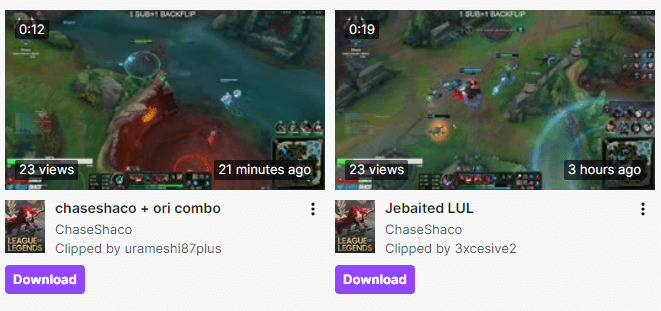
TwitchクリップをオンラインでPCにダウンロードする
便利なブラウザ拡張機能ですが、必要なビデオ解像度を選択することができません。オンラインでTwitchのクリップをダウンロードしたい場合、1080p、720pなどの解像度でTwitchのクリップをダウンロードしたい場合は、Streams Charts Twitch Clip DownloaderのようなオンラインTwitchビデオダウンローダーサイトを使用すると完璧にニーズを満たすことができます。さまざまな品質レベルでTwitchクリップをMP4にダウンロードするのを迅速かつスムーズにサポートします。
PCにTwitchクリップを保存するには:
ステップ1. クリップのURLをコピーします。
ステップ2. Streams Charts Twitch Clip Downloaderに移動し、リンクを貼り付けて、ダウンロードをクリックします。
ステップ3. 少しスクロールして、ダウンロードボタンをクリックしてクリップをコンピュータに保存します。
ノート:デフォルトでは1080pのビデオをダウンロードします。他の解像度をダウンロードする必要がある場合は、三角形をクリックしてさらにオプションを展開し、必要なビデオの品質を選択してください。
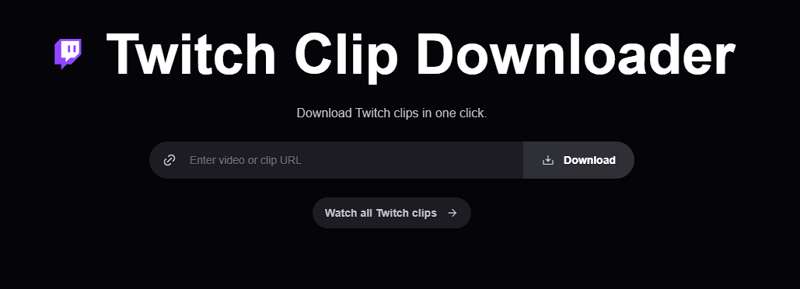
PCでTwitchクリップをダウンロードする方法:FAQ
ダウンロードするTwitchストリームに関連する一般的な質問と回答があります。これらは役に立つかもしれません。
TwitchのストリームをMP4形式でダウンロードする方法は?
以下のツールやサービスを使用してTwitchのストリームをMP4形式でダウンロードできます:
1. Clipsey
2. Clipr
3. UnTwitch
4. SurFast Video Downloader
5. 4K Video Downloader
Twitchから1080pのクリップをダウンロードする方法は?
無料のオンラインTwitch Clip DownloaderであるTwiclipsを使用すると、1080pなどの高品質なTwitchクリップを簡単にダウンロードできます:
1. クリップのURLをコピーします。
2. Twiclips.comに移動し、リンクを貼り付け、ダウンロードをクリックします。
3. ビデオをデバイスに保存するには、1080pオプションの横にあるダウンロードをクリックします。
Twitchのハイライトをダウンロードする方法は?
SurFast Video Downloaderは、ハイライトを含むTwitchのすべての種類のビデオをサポートしています。したがって、次の手順でTwitchのハイライトを自由にダウンロードできます:
1. ハイライトビデオのURLをコピーします。
2. SurFast Video Downloaderを起動し、リンクを貼り付けます。
3. ビデオの品質を選択し、ダウンロードをクリックして開始します。
まとめ
より良い決断をするためにお手伝いします:
デスクトップツールは最高の安定性と信頼性を持ち、一括でTwitchのビデオを高速にダウンロードすることができます。一方、オンラインサービスはTwitchのストリームをダウンロードする最も便利な方法です。自分のニーズを指定し、簡単にTwitchのクリップをPCに保存する最適な方法を選びましょう。
著者について
関連記事
-
Chrome&Firefox用のTwitchクリップダウンローダー拡張機能
4つの簡単なTwitchクリップダウンローダー拡張機能をChromeまたはFirefox用に選択してください。それらを使用すると、Twitchクリップを自由にダウンロードできます。
Myra Xian 更新日 -
5つの証明済みの方法でTwitchビデオをダウンロードする
Twitchビデオをダウンロードするためのフルガイド。PCにTwitchビデオをダウンロードしたいか、オンラインでTwitchビデオを保存したいか、どちらでもできます。
Myra Xian 更新日 -
3つのTwitchクリップをダウンロードする方法を見逃すな
3つの方法でTwitchクリップをMP3またはMP4にダウンロードします。デスクトップツール、拡張機能、オンラインサービスを使用して無料でTwitchクリップをダウンロードする方法を確認してください。
Myra Xian 更新日

